组装一台属于自己的电脑,是一件充满乐趣和成就感的事情,它并非想象中那般高深莫测,只要掌握正确的方法和步骤,人人都能成为自己电脑的缔造者,这篇指南旨在为你提供清晰、可靠的组装思路,让你能充满信心地完成这次创造。
准备工作:精心挑选的部件
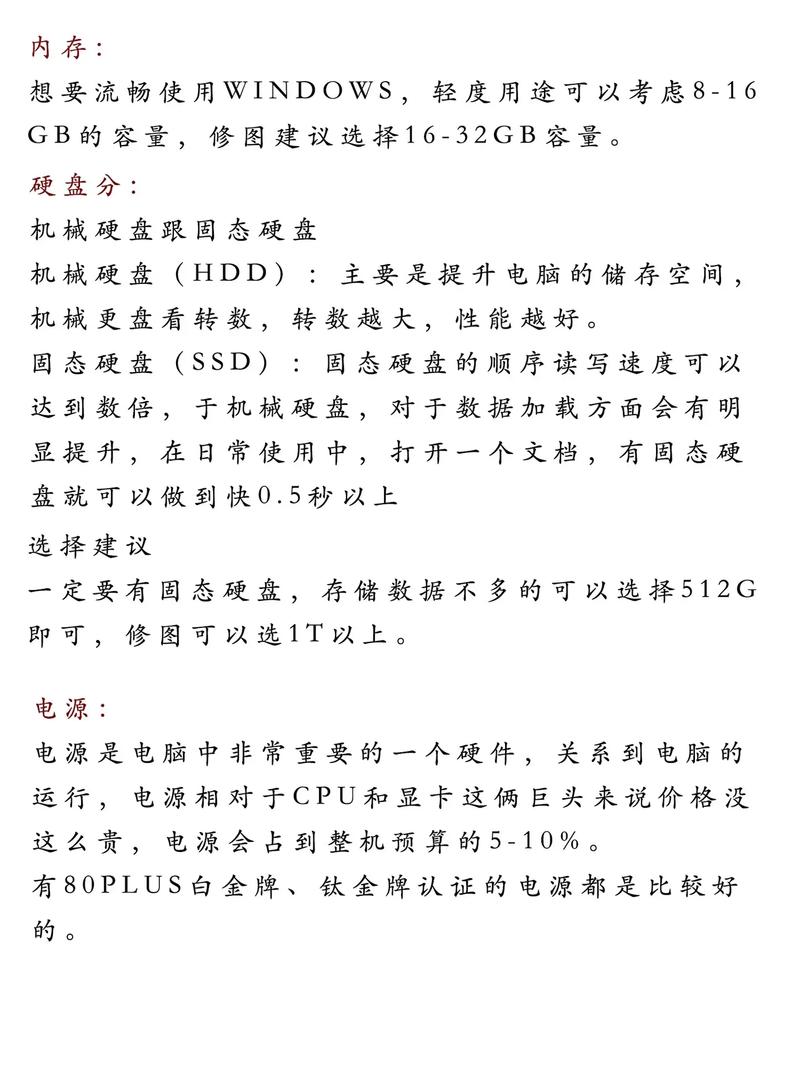
在开始动手之前,确保所有核心部件都已备齐,这是成功的基础,一台电脑主要由以下几部分构成:
- 中央处理器:电脑的大脑,负责运算和控制,选择时需关注其品牌、型号、核心数和频率。
- 主板:所有硬件的连接中心和平台,务必确保其与选择的CPU接口兼容,并提供足够的扩展插槽。
- 内存:用于暂时存放CPU的运算数据,容量和频率是关键,通常16GB是当前的主流起点。
- 显卡:负责处理图形图像并输出到显示器,对于游戏玩家和内容创作者尤为重要。
- 固态硬盘/机械硬盘:数据的仓库,强烈推荐将操作系统安装在固态硬盘上,以获得极快的系统和程序加载速度。
- 电源:整机能量的源泉,选择一款功率充足、转换效率高且品质可靠的电源至关重要。
- 机箱:硬件的家,选择一个大小合适、风道设计良好且便于理线的机箱,能提升组装体验和散热效果。
- CPU散热器:保证CPU不过热降频,通常分为风冷和水冷两种,根据CPU发热量和个人偏好选择。
开始组装:细心与耐心并重

当所有部件准备就绪,我们就可以在一个宽敞、明亮且干燥的桌面上开始组装了,建议先准备好螺丝刀、扎带等工具。
-
安装CPU、内存与固态硬盘 建议先将这几个核心部件在主板上安装好,再将主板装入机箱,这样操作空间更大。

- CPU:轻轻拉起主板上CPU插槽旁的金属拉杆,将CPU上的三角标识与插槽上的三角标识对齐,轻柔地放入,确认无误后,再压下拉杆固定,这个过程无需用力,方向正确即可顺畅放入。
- 内存:打开内存插槽两端的卡扣,将内存条上的缺口与插槽的凸起对齐,用力按压两端直至卡扣自动扣合,通常建议优先插在距离CPU最近的第二和第四插槽以启用双通道。
- M.2固态硬盘:找到主板上的M.2插槽,拧开固定螺丝,将固态硬盘以约30度角插入,然后压下并用螺丝固定。
-
安装电源与主板
- 电源:根据机箱设计,将其从机箱内部或外部推入指定位置,并用螺丝牢牢固定。
- 主板:将主板附带的I/O挡板先卡入机箱背部对应的矩形开孔,随后,将主板上的接口区对准I/O挡板,轻轻放入机箱,确保主板上的螺丝孔位与机箱的铜柱一一对应,然后拧上螺丝固定。
-
安装显卡 找到主板上最靠近CPU的那条长插槽,通常称为PCIe x16插槽,按下插槽末端的卡扣,将显卡的金手指部分对准插槽,垂直用力按下,直到听到“咔哒”一声,卡扣自动复位,用螺丝将显卡的挡板固定在机箱上。
-
连接线缆:构建沟通的桥梁 这是组装过程中最需要耐心的一环。
- 主板供电与CPU供电:将电源上最宽的那个24针接口连接至主板右侧,再将一个4+4针或8针的CPU供电接口连接到主板左上角附近。
- 显卡供电:将电源上PCIe供电线连接到显卡侧面的接口上。
- 机箱前面板接线:这是新手容易困惑的地方,主要包括电源开关、重启开关、电源指示灯和硬盘指示灯,需要仔细查阅主板说明书,找到名为“F_Panel”或“Front Panel”的针脚定义,按照图示一一对应接好。
- 风扇与音频接口:将机箱风扇连接到主板上标有“SYS_FAN”字样的针脚上,将机箱前面板的音频线连接到主板的“AUDIO”插针。
- SATA设备:如果你安装了2.5英寸或3.5英寸的硬盘,需要用SATA数据线将其与主板相连,并用电源上的SATA供电线为其供电。
首次点亮与系统安装
在所有硬件连接完毕并仔细检查两遍后,就可以接通电源进行第一次开机了,短按机箱上的电源开关,如果所有风扇开始转动,并且主板上的Debug灯(如果有)正常通过或显示器出现品牌Logo,那么恭喜你,硬件组装基本成功。
你需要准备一个装有Windows系统镜像的U盘启动盘,将其插入电脑,开机后连续按特定键进入BIOS/UEFI设置界面,将U盘设置为第一启动项,保存并重启后,即可跟随指引完成操作系统的安装,别忘了在系统安装完成后,前往主板和显卡品牌的官方网站下载并安装最新的驱动程序,这样才能让硬件发挥出全部性能。
组装电脑的整个过程,更像是一次精密的动手实践,它考验的不是多么高深的技术,而是细致的规划、耐心的操作和对细节的关注,当熟悉的操作系统界面出现在你亲手搭建的机器上时,那份独特的满足感是购买任何整机都无法替代的,享受这个过程,你收获的将不仅仅是一台电脑。


